So erstellen Sie ein Support-Ticket-Formular (das Ihren Benutzern tatsächlich hilft)
Veröffentlicht: 2024-07-17Möchten Sie ein Support-Ticket-Formular erstellen, damit Ihre Benutzer Support-Tickets einreichen können?
In diesem Artikel erfahren Sie, wie Sie ganz einfach ein Support-Ticket-Formular erstellen, und stellen einige Best Practices für den Umgang mit Support-Tickets vor.
Die zentralen Thesen
- Nutzen Sie das WPForms-Plugin für die einfache Erstellung von Support-Ticketformularen per Drag-and-Drop in WordPress.
- Passen Sie Formularfelder an und verwenden Sie bedingte Logik für dynamische Benutzerinteraktionen.
- Richten Sie Benachrichtigungen und Bestätigungen ein, um die Problemverfolgung zu optimieren und das Benutzererlebnis zu verbessern.
- Integrieren Sie Datei-Upload-Optionen für detaillierte Problembeschreibungen und unterstützende Dokumente.
- Überprüfen und aktualisieren Sie das Formular regelmäßig basierend auf Benutzerfeedback und häufigen Problemen.
Der einfachste Weg, ein Support-Ticket-Formular zu erstellen
Der einfachste Weg, ein Support-Ticket-Formular in WordPress zu erstellen, ist die Verwendung des WPForms-Plugins. Dieses benutzerfreundliche Plugin vereinfacht den Prozess und ermöglicht Ihnen das Erstellen und Anpassen von Formularen ohne Programmierkenntnisse. Mit der Drag-and-Drop-Oberfläche können Sie schnell Felder wie Name, E-Mail, Betreff und Nachricht hinzufügen. Dies stellt sicher, dass Ihr Support-Team alle notwendigen Informationen sammelt, um Probleme effizient zu lösen.
WPForms bietet außerdem eine Vielzahl vorgefertigter Vorlagen, einschließlich eines speziellen Support-Tickets Vorlage. Dadurch können Sie Zeit und Mühe sparen und eine solide Grundlage für den Anfang schaffen. Sie können diese Vorlage an Ihre spezifischen Anforderungen anpassen und nach Bedarf Felder hinzufügen oder entfernen.
Eines der herausragenden Merkmale von WPForms ist seine bedingte Logik. Dadurch können Sie Felder basierend auf Benutzerantworten ein- oder ausblenden und so Ihr Formular dynamisch und reaktionsfähig machen. Wenn ein Benutzer beispielsweise einen bestimmten Problemtyp auswählt, können Sie zusätzliche Felder anzeigen, die für dieses Problem relevant sind. Dadurch wird sichergestellt, dass Sie alle notwendigen Details erfassen, ohne den Benutzer mit irrelevanten Fragen zu überfordern.
Darüber hinaus verfügt WPForms über einen integrierten Spam-Schutz mit seinem Anti-Spam-Honeypot und der Integration mit reCAPTCHA. Dies trägt dazu bei, dass Ihr Support-Ticketsystem frei von Spam-Einsendungen bleibt und Ihr Team sich auf echte Anfragen konzentrieren kann.
Schritt 1: Erstellen Sie ein Support-Ticket-Formular in WordPress
Nachdem Sie nun die Vorteile der Verwendung von WPForms verstanden haben, beginnen wir mit der Erstellung Ihres Support-Ticketformulars in WordPress.
Stellen Sie zunächst sicher, dass Sie das WPForms-Plugin installiert und aktiviert haben. Wenn nicht, gehen Sie zu Ihrem WordPress-Dashboard, navigieren Sie zu „ Plugins“ , klicken Sie auf „ Neu hinzufügen “ und suchen Sie nach WPForms. Sobald Sie es gefunden haben, installieren und aktivieren Sie es.
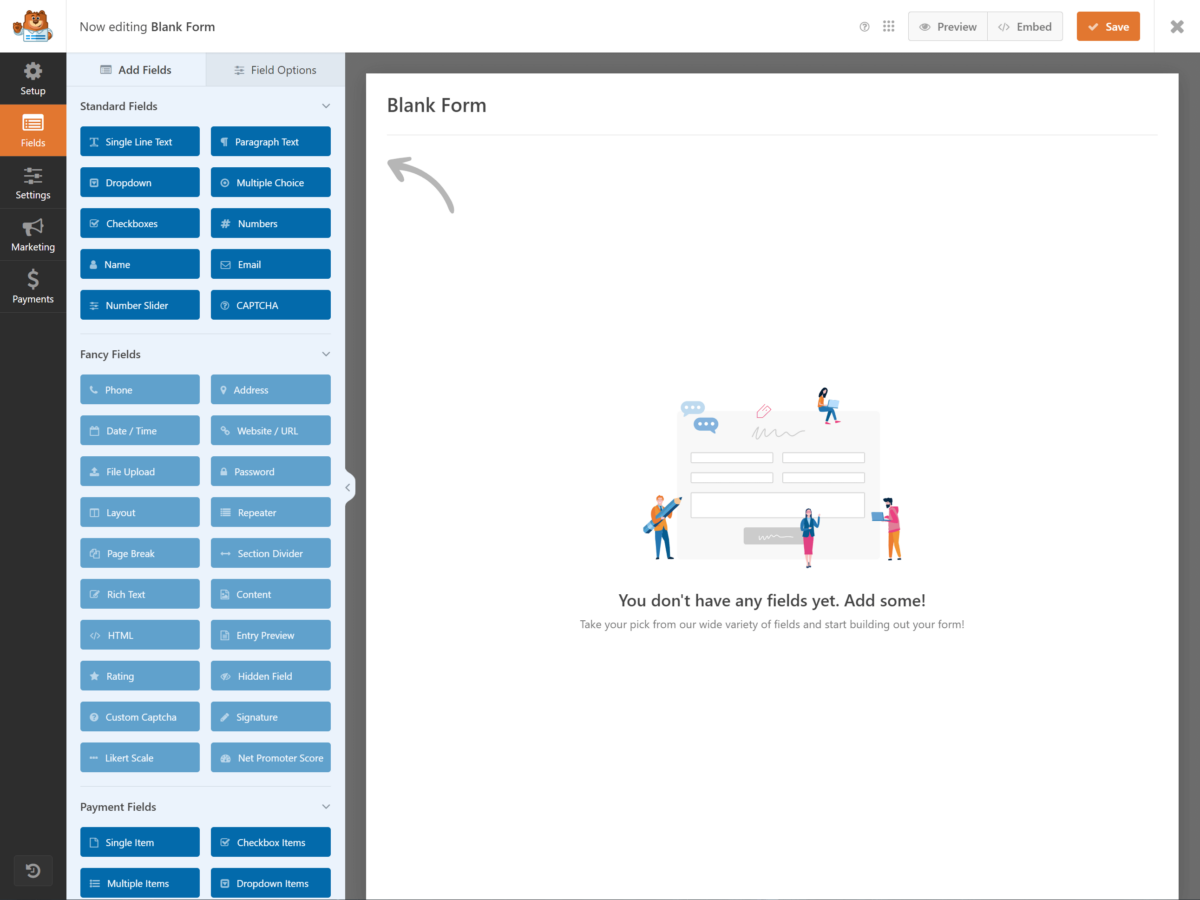
Gehen Sie als Nächstes zum Abschnitt „WPForms“ in Ihrem WordPress-Dashboard und klicken Sie auf „Neu hinzufügen“, um ein neues Formular zu erstellen. Sie werden aufgefordert, Ihrem Formular einen Namen zu geben und eine Vorlage auszuwählen. Wählen Sie für ein Support-Ticket-Formular die Vorlage „ Support-Ticket-Formular “ aus. Diese vorgefertigte Vorlage enthält alle wichtigen Felder wie Name, E-Mail, Betreff und Nachricht und optimiert so den Prozess.
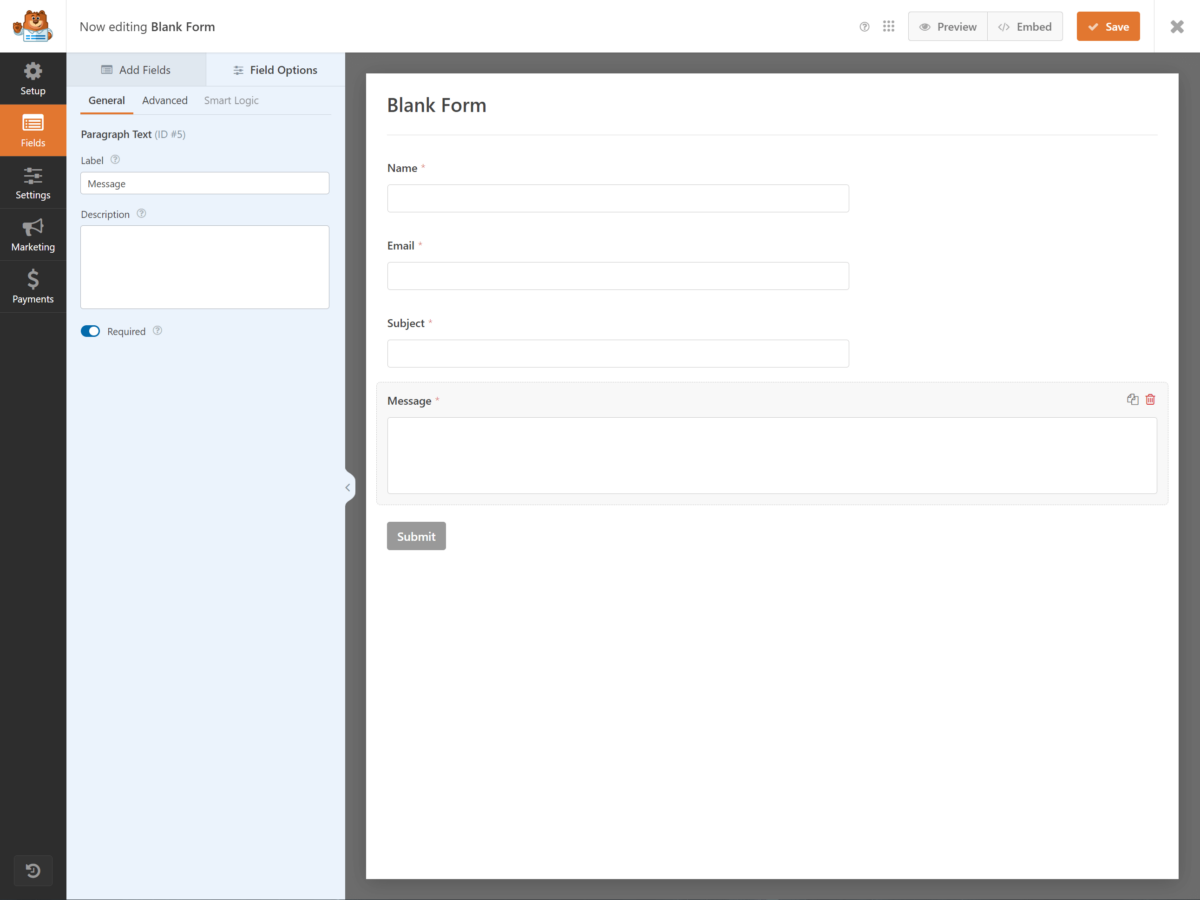
Nachdem Sie die Vorlage ausgewählt haben, werden Sie zur Formularerstellungsoberfläche weitergeleitet. Sie sehen die bereits vorhandenen Formularfelder. In dieser Phase können Sie bei Bedarf zusätzliche Felder per Drag-and-Drop aus dem linken Bereich ziehen.
Es ist wichtig, sicherzustellen, dass Ihr Formular alle notwendigen Informationen enthält, um wirksame Unterstützung zu leisten. Die Standardfelder reichen in der Regel aus, Sie können sie jedoch jederzeit an Ihre spezifischen Anforderungen anpassen. Sie können beispielsweise auf ein beliebiges Feld klicken, um dessen Beschriftung, Beschreibung oder Platzhaltertext zu ändern.
Wenn Sie mit den Formularfeldern zufrieden sind, klicken Sie oben rechts auf die Schaltfläche „ Speichern “. Dadurch wird Ihr Fortschritt gespeichert und sichergestellt, dass keine Änderungen verloren gehen.
Herzlichen Glückwunsch, Sie haben die Grundstruktur Ihres Support-Ticket-Formulars erstellt. Der nächste Schritt besteht darin, es an Ihre Bedürfnisse anzupassen. Darauf gehen wir im folgenden Abschnitt ein.
Schritt 2: Passen Sie Ihr Support-Ticket-Formular an
Durch die Anpassung Ihres Support-Ticketformulars wird dessen Funktionalität verbessert und gewährleistet, dass es den spezifischen Anforderungen Ihrer Benutzer entspricht. Zunächst sollten Sie sicherstellen, dass das Formular alle notwendigen Informationen für eine effiziente Problemlösung erfasst. Hier sind drei Hauptbereiche, auf die Sie sich bei der Anpassung Ihres Support-Ticket-Formulars konzentrieren sollten:
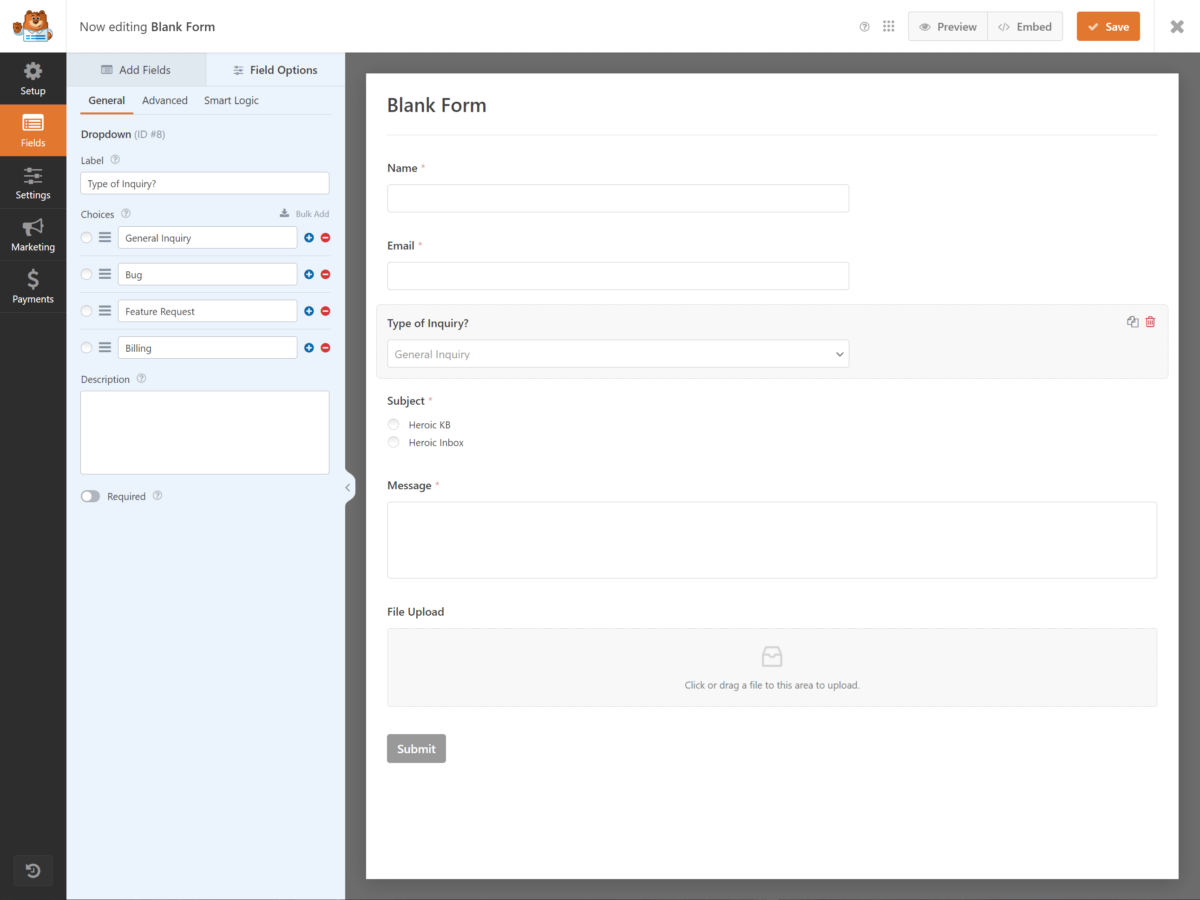
- Wesentliche Felder : Fügen Sie Felder hinzu, die wichtige Informationen wie den Namen des Benutzers, die E-Mail-Adresse und eine detaillierte Beschreibung des Problems erfassen. Erwägen Sie die Einbeziehung von Dropdown-Menüs, in denen Benutzer ihre Probleme kategorisieren können. Dies kann Ihrem Support-Team dabei helfen, Prioritäten zu setzen und Tickets effektiver zuzuweisen.

- Bedingte Logik : Verwenden Sie bedingte Logik, um das Formular zu optimieren und benutzerfreundlich zu gestalten. Wenn ein Benutzer beispielsweise eine bestimmte Problemkategorie auswählt, können Sie zusätzliche Felder anzeigen, die für diese Kategorie relevant sind. Dadurch wird sichergestellt, dass Benutzer alle notwendigen Details angeben, ohne sie mit irrelevanten Fragen zu überfordern.
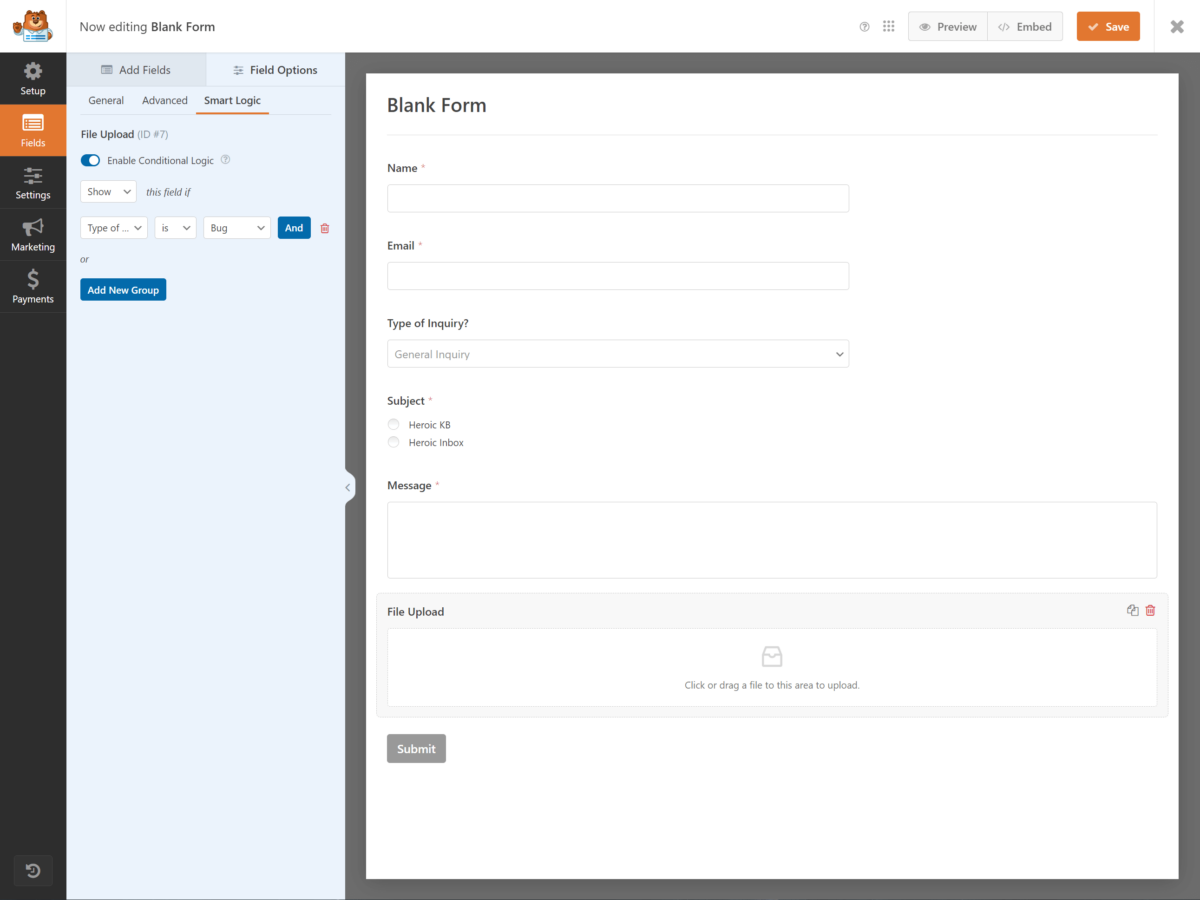
- Datei-Uploads : Ermöglichen Sie Benutzern das Hochladen von Dateien wie Screenshots oder Dokumenten, die für die Diagnose und Lösung von Problemen von entscheidender Bedeutung sein können. Stellen Sie sicher, dass Sie akzeptable Dateitypen und Größenbeschränkungen festlegen, um Speicherprobleme zu vermeiden und die Sicherheit zu gewährleisten.
Die Anpassung Ihres Formulars mit diesen Elementen verbessert nicht nur die Benutzererfahrung, sondern stattet Ihr Support-Team auch mit den Informationen aus, die es zur schnellen Lösung von Problemen benötigt.
Denken Sie daran, das Formular gründlich zu testen, um sicherzustellen, dass es wie erwartet funktioniert und alle erforderlichen Daten erfasst. Ihr Ziel ist es, einen nahtlosen und effizienten Prozess sowohl für Benutzer als auch für Ihr Support-Team zu schaffen, der letztendlich zu einer schnelleren und effektiveren Problemlösung führt.
Vergessen Sie nicht, Ihr Formular regelmäßig zu überprüfen und zu aktualisieren, um es an neue Anforderungen und Rückmeldungen von Benutzern anzupassen.
Schritt 3: Konfigurieren Sie Ihre Support-Ticket-Formulareinstellungen
Um sicherzustellen, dass Ihr Support-Ticket-Formular reibungslos funktioniert, müssen Sie seine Einstellungen richtig konfigurieren. Gehen Sie zunächst in Ihrem Formularersteller zur Registerkarte „Einstellungen“. Hier können Sie mehrere Schlüsselbereiche optimieren, um sicherzustellen, dass das Formular wie vorgesehen funktioniert und Ihren Benutzern ein nahtloses Erlebnis bietet.
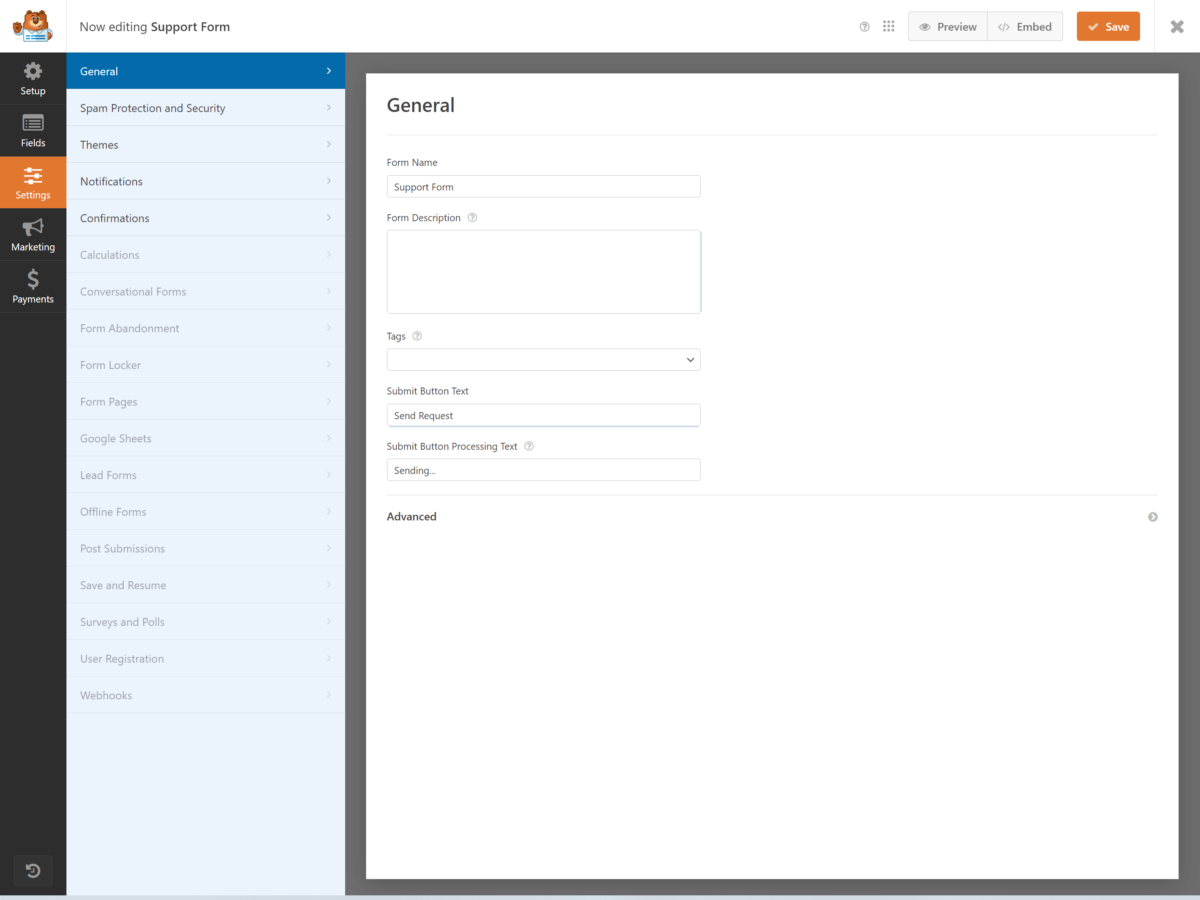
Passen Sie zunächst die Einstellungen unter „ Allgemein “ an. Legen Sie den Namen und die Beschreibung des Formulars so fest, dass der Zweck klar zum Ausdruck kommt. Stellen Sie sicher, dass die Schaltfläche „Senden“ entsprechend beschriftet ist, z. B. „ Ticket senden “ oder „ Anfrage senden “. Es ist auch eine gute Idee, die Anti-Spam-Honeypot-Funktion zu aktivieren, um Spam-Übermittlungen zu minimieren, ohne legitime Benutzer zu belästigen.
Fahren Sie als Nächstes mit den Einstellungen für die Formularbestätigung fort. Sie können zwischen einer Nachricht, dem Anzeigen einer Seite oder der Weiterleitung des Benutzers zu einer bestimmten URL wählen, nachdem er das Formular gesendet hat. Entscheiden Sie sich für eine Bestätigungsnachricht, die dem Benutzer versichert, dass sein Ticket eingegangen ist, und umreißt, was als nächstes zu erwarten ist, z. B. die Reaktionszeit oder weitere Anweisungen.
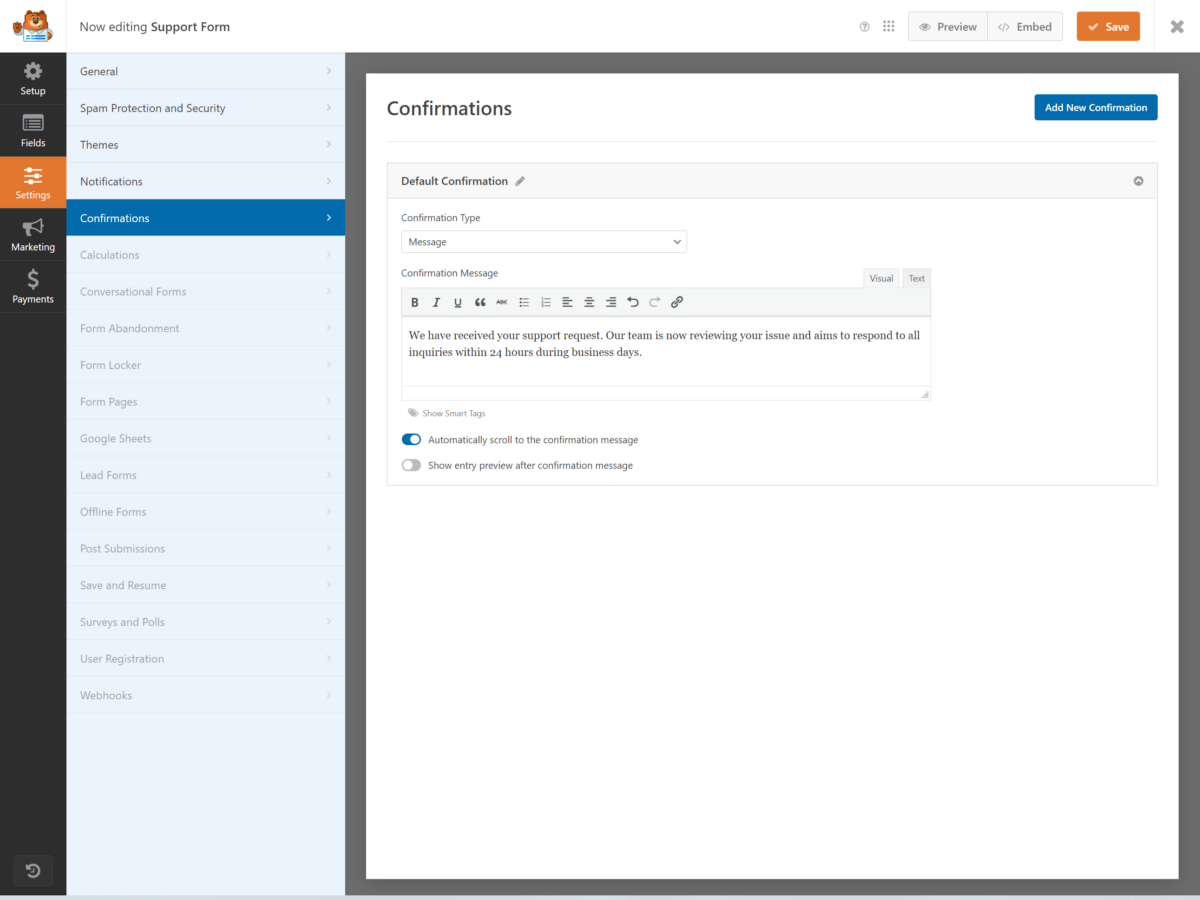
Vergessen Sie nicht, die Einstellungen für „ Formularbeschränkungen “ zu konfigurieren. Wenn Sie die Anzahl der Einreichungen begrenzen oder bestimmte Verfügbarkeitszeiten festlegen möchten, können Sie dies hier tun. Beispielsweise können Sie die Einreichung von Formularen auf die Geschäftszeiten beschränken, um die Erwartungen an die Antwortzeiten zu erfüllen.

Überprüfen Sie abschließend die Einstellungen für „ Formularabbruch “. Wenn Sie diese Funktion aktivieren, können Sie Teileingaben erfassen und so Benutzer nachverfolgen, die mit dem Formular begonnen, es aber nicht ausgefüllt haben. Dies kann besonders nützlich sein, um potenzielle Probleme zu verstehen oder die Benutzererfahrung des Formulars zu verbessern.
Schritt 4: Konfigurieren Sie die Benachrichtigungen Ihres Support-Ticket-Formulars
Nachdem Sie die Einstellungen Ihres Formulars konfiguriert haben, besteht der nächste wichtige Schritt darin, Benachrichtigungen für Ihr Support-Ticket-Formular einzurichten. Durch die richtigen Benachrichtigungseinstellungen wird sichergestellt, dass sowohl Sie als auch Ihre Benutzer während des gesamten Supportprozesses auf dem Laufenden bleiben. Lassen Sie uns die wichtigsten Aspekte der effektiven Konfiguration der Benachrichtigungen Ihres Formulars durchgehen.
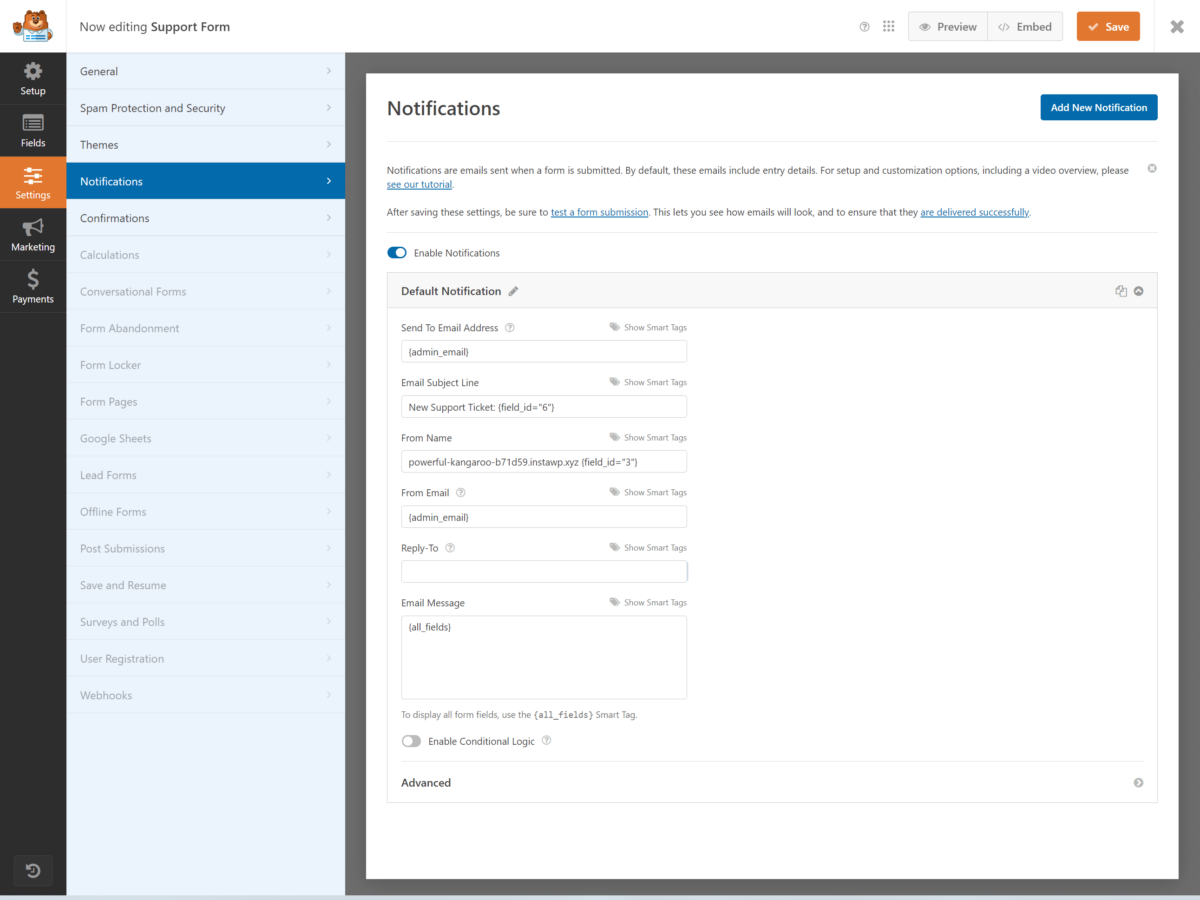
Entscheiden Sie zunächst, wer Benachrichtigungen erhalten soll. Normalerweise möchten Sie Ihr Support-Team benachrichtigen, wenn ein neues Ticket eingereicht wird. Sie können dies ganz einfach einrichten, indem Sie die E-Mail-Adressen Ihres Teams in die Benachrichtigungseinstellungen Ihres Formular-Plugins eingeben. Wenn Sie über mehrere Abteilungen verfügen, sollten Sie die Verwendung von bedingter Logik in Betracht ziehen, um Tickets automatisch an das entsprechende Team weiterzuleiten.
Zweitens passen Sie die Benachrichtigungs-E-Mail an. Eine allgemeine E-Mail bietet möglicherweise nicht genügend Kontext oder Klarheit. Sie sollten wichtige Details wie die Ticketnummer, den Kundennamen und eine Problemübersicht angeben. Dies hilft Ihrem Team, die Art der Anfrage schnell zu verstehen und entsprechend Prioritäten zu setzen. Berücksichtigen Sie die folgenden Elemente:
- Betreffzeile : Machen Sie es klar und spezifisch, z. B. „Neues Support-Ticket: [Problemzusammenfassung]“.
- Nachrichtentext : Fügen Sie alle relevanten Informationen ein und verwenden Sie Zusammenführungs-Tags, um die Nachricht zu personalisieren.
- Antwortadresse : Stellen Sie sicher, dass es sich um eine überwachte E-Mail handelt, damit Ihr Team effizient nachfassen kann.
Drittens testen Sie Ihre Benachrichtigungen. Reichen Sie vor der Live-Schaltung einige Testtickets ein, um sicherzustellen, dass die Benachrichtigungen korrekt gesendet werden und alle erforderlichen Informationen enthalten. Passen Sie die Einstellungen nach Bedarf basierend auf Ihren Tests an, um sicherzustellen, dass alles reibungslos funktioniert.
Schritt 5: Konfigurieren Sie die Bestätigungen Ihres Support-Ticketformulars
Um das Vertrauen und die Transparenz in Ihrem Supportprozess aufrechtzuerhalten, ist es wichtig zu gewährleisten, dass Benutzer nach dem Einreichen eines Supporttickets sofortige und eindeutige Bestätigungen erhalten. Wenn ein Benutzer ein Ticket einreicht, benötigt er die Gewissheit, dass sein Problem bestätigt wurde und dass Maßnahmen ergriffen werden. Die richtige Konfiguration der Formularbestätigungen kann einen großen Unterschied in der Benutzerzufriedenheit machen.
Entscheiden Sie sich zunächst für die Art der Bestätigung, die Sie erteilen möchten. WPForms bietet drei Optionen: Nachricht, Seite anzeigen und Weiterleiten.
| Typ | Beschreibung | Beste für |
|---|---|---|
| Nachricht | Zeigt auf derselben Seite eine kurze Bestätigungsmeldung an | Einfache Danksagungen |
| Seite anzeigen | Leitet zu einer bestimmten Seite mit detaillierteren Informationen weiter | Detaillierte Folgeanweisungen |
| Umleiten | Leitet zu einer externen URL weiter | Zusätzliche Ressourcen oder Trackingsysteme |
Wählen Sie die Option, die Ihren Anforderungen am besten entspricht. In den meisten Fällen reicht eine einfache Nachricht aus. Sie können diese Nachricht so anpassen, dass sie einen Dankesbrief, die Ticketnummer und eine geschätzte Antwortzeit enthält.
Um dies in WPForms einzurichten, navigieren Sie zur Registerkarte „ Einstellungen “ Ihres Formularerstellers. Klicken Sie auf „ Bestätigungen “ und wählen Sie dann Ihren bevorzugten Bestätigungstyp aus. Wenn Sie die Nachrichtenoption auswählen, geben Sie Ihre benutzerdefinierte Nachricht in das Textfeld ein. Geben Sie für die Optionen „Seite anzeigen“ oder „Umleitung“ die URL der Seite an, die Benutzer sehen sollen.
Denken Sie daran, Ihr Formular zu testen. Reichen Sie ein Testticket ein, um sicherzustellen, dass die Bestätigung korrekt erscheint und alle notwendigen Details enthält. Dadurch wird sichergestellt, dass sich Benutzer nach dem Absenden ihrer Tickets nicht verloren fühlen. Richtige Bestätigungen verbessern nicht nur die Benutzererfahrung, sondern optimieren auch Ihren Supportprozess, indem sie die Benutzererwartungen effektiv steuern.
Schritt 6: Fügen Sie Ihr Support-Ticket-Formular zu Ihrer Website hinzu
Nachdem Ihr Support-Ticket-Formular nun eingerichtet und Bestätigungen konfiguriert sind, ist es an der Zeit, das Formular zu Ihrer Website hinzuzufügen. Dieser Schritt ist wichtig, da er gewährleistet, dass Ihre Kunden das Formular zur Supportanfrage leicht finden und verwenden können.
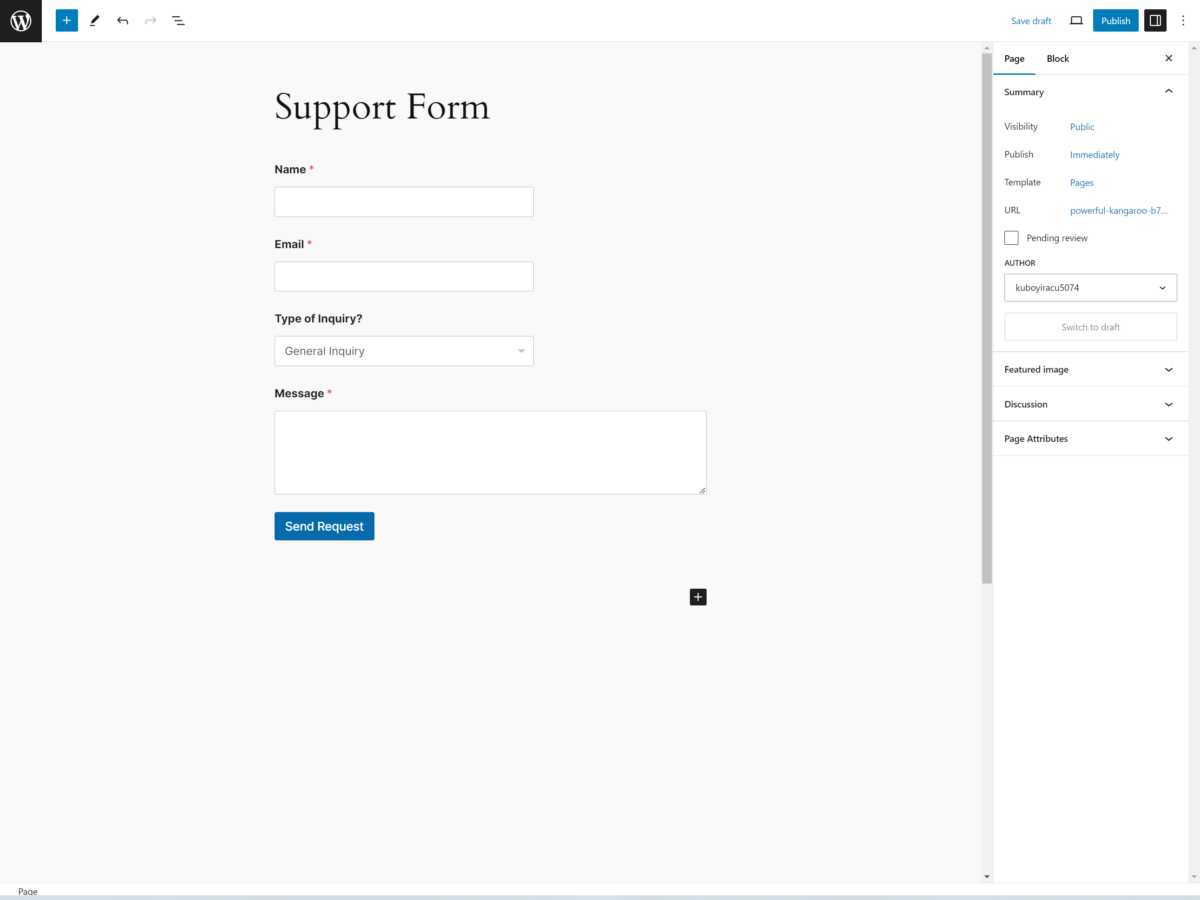
Befolgen Sie diese Schritte, um das Support-Ticket-Formular nahtlos in Ihre Website zu integrieren:
- Erstellen Sie eine neue Seite oder einen neuen Beitrag : Melden Sie sich bei Ihrem WordPress-Dashboard an und navigieren Sie zu „Seiten“ oder „Beiträge“. Klicken Sie auf „Neu hinzufügen“, um eine neue Seite oder einen neuen Beitrag zu erstellen, in den Sie Ihr Support-Ticket-Formular einbetten möchten. Geben Sie ihm einen klaren, beschreibenden Titel wie „Support-Ticket-Formular“, damit es für Besucher leicht zu finden ist.
- Fügen Sie das Formular mithilfe des WPForms-Blocks hinzu : Klicken Sie im Editor auf das Symbol „+“, um einen neuen Block hinzuzufügen. Suchen Sie nach dem Block „WPForms“ und wählen Sie ihn aus. Wählen Sie im Dropdown-Menü das zuvor erstellte Support-Ticket-Formular aus. Das Formular wird automatisch in die Seite oder den Beitrag eingebettet.
- Veröffentlichen Sie die Seite oder den Beitrag : Überprüfen Sie nach dem Einbetten des Formulars die Seite, um sicherzustellen, dass alles korrekt aussieht. Wenn Sie zufrieden sind, klicken Sie auf die Schaltfläche „Veröffentlichen“, um das Formular auf Ihrer Website zu veröffentlichen. Dadurch können Ihre Besucher sofort mit dem Einreichen von Support-Tickets beginnen.
Das Hinzufügen eines Support-Ticketformulars zu Ihrer Website ist ein unkomplizierter Vorgang, der Ihre Kundendienstmöglichkeiten erheblich verbessert. Indem Sie diese Schritte befolgen, stellen Sie sicher, dass Ihre Kunden eine einfache und leicht zugängliche Möglichkeit haben, Hilfe zu erhalten.
Vergessen Sie nicht, das Formular selbst zu testen, um sicherzustellen, dass es ordnungsgemäß funktioniert, bevor Sie es Ihrem Publikum vorstellen.
Häufig gestellte Fragen
Wie kann ich sicherstellen, dass mein Support-Ticketformular DSGVO-konform ist?
Um sicherzustellen, dass Ihr Support-Ticketformular DSGVO-konform ist, müssen Sie Folgendes tun:
- Sammeln Sie nur die notwendigen Daten
- Informieren Sie die Benutzer darüber, wie ihre Daten verwendet werden
- Fügen Sie einen Link zur Datenschutzerklärung hinzu
- Holen Sie vor der Einreichung eine ausdrückliche Zustimmung ein
- Verwenden Sie eine SSL-Verschlüsselung, um die Daten während der Übertragung zu schützen
Überprüfen Sie regelmäßig Ihre Praktiken und aktualisieren Sie das Formular bei Bedarf. Bieten Sie Benutzern stets eine einfache Möglichkeit, die Löschung von Daten anzufordern.
Welche Vorteile bietet die Verwendung von CAPTCHA in Support-Ticket-Formularen?
Die Verwendung von CAPTCHA in Ihren Support-Ticketformularen trägt dazu bei, Spam und automatisierte Übermittlungen zu verhindern. Dadurch wird sichergestellt, dass nur echte Benutzer Tickets einreichen können, wodurch die Arbeitsbelastung Ihres Support-Teams verringert wird.
CAPTCHA erhöht außerdem die Sicherheit, indem es Bots blockiert, die möglicherweise Schwachstellen in Ihrem Formular ausnutzen. Durch die Einbindung von CAPTCHA verbessern Sie die Gesamteffizienz und Zuverlässigkeit Ihres Supportsystems und sorgen so für ein besseres Erlebnis sowohl für Ihr Team als auch für Ihre Benutzer.
Kann ich Tickets automatisch bestimmten Teammitgliedern zuweisen?
Ja, Sie können Tickets automatisch bestimmten Teammitgliedern zuweisen. Dazu müssen Sie Regeln in Ihrem Formular-Plugin einrichten, z. B. WPForms.
Verwenden Sie bedingte Logik, um Tickets basierend auf dem vom Benutzer ausgewählten Problemtyp oder der Abteilung zuzuweisen.
Wie lege ich unterschiedliche Prioritätsstufen für Support-Tickets fest?
Um unterschiedliche Prioritätsstufen für Support-Tickets festzulegen, navigieren Sie zum WPForms-Plugin in WordPress.
Bearbeiten Sie Ihr Support-Ticket-Formular und fügen Sie ein Dropdown- oder Optionsfeld hinzu. Beschriften Sie es mit „Priorität“ und geben Sie Optionen wie „Niedrig“, „Mittel“ und „Hoch“ an.
Auf diese Weise können Benutzer die Dringlichkeit ihrer Anfrage auswählen.
Speichern Sie Ihre Änderungen und Sie können Tickets basierend auf ihrer Prioritätsstufe verwalten.
Abschluss
Wenn Sie diese Schritte befolgen, haben Sie mit WPForms erfolgreich ein professionelles Support-Ticketformular erstellt. Ihr neues Formular optimiert Kundenanfragen und stellt sicher, dass keine Anfrage unbeantwortet bleibt.
Mit einem effizienten Support-Ticket-System können Sie jetzt Ihren Kundenservice verbessern und die Reaktionszeiten verkürzen. Vergessen Sie nicht, Ihr Formular kontinuierlich zu überprüfen und zu verfeinern, damit es effektiv bleibt.
Jetzt sind Sie bestens gerüstet, um den Kundensupport wie ein Profi abzuwickeln!
